
Introduction
La gestion de versions est un élément fondamental de tout projet de développement logiciel. Elle vous permet de suivre l’évolution de votre code, de travailler en collaboration avec d’autres développeurs, et de garantir que votre projet reste stable au fil du temps. Dans cet article, nous allons explorer en profondeur les principes de base de la gestion de versions, en mettant l’accent sur l’utilisation de GitHub, une plateforme de gestion de versions très populaire.
Comprendre l’Importance de la Gestion de Versions
La gestion de versions est essentielle pour plusieurs raisons :
-
Suivi des Modifications : Vous pouvez suivre chaque modification apportée à votre code, ce qui facilite la recherche d’erreurs et la compréhension de l’évolution de votre projet.
-
Collaboration : Travailler avec d’autres développeurs devient plus fluide, car chacun peut contribuer sans perturber le travail des autres.
-
Stabilité : Vous pouvez garantir la stabilité de votre projet en gérant différentes versions et en revenant en arrière en cas de problème.
Dans les sections suivantes, nous allons explorer comment GitHub simplifie la gestion de versions en utilisant Git, un système de gestion de versions décentralisé. Vous découvrirez comment créer un compte GitHub, configurer votre environnement et commencer à travailler sur votre premier dépôt. Si vous êtes prêt à maîtriser les fondamentaux de la gestion de versions, poursuivez votre lecture pour plonger dans l’univers de GitHub.
Pourquoi GitHub ?
GitHub est l’une des plateformes de gestion de versions les plus populaires, et il y a de bonnes raisons à cela. Comprendre pourquoi GitHub est largement adopté dans la communauté du développement est essentiel pour quiconque souhaite gérer efficacement des versions de code.
Une Plateforme de Gestion de Versions Populaire
GitHub offre de nombreux avantages, notamment :
-
Accessibilité : GitHub est une plateforme cloud, ce qui signifie que vous pouvez accéder à vos projets de n’importe où, à condition d’avoir une connexion Internet. Cela facilite la collaboration à distance.
-
Communauté Active : GitHub héberge une communauté active de développeurs et de projets open source. Vous pouvez contribuer à d’autres projets ou demander de l’aide sur les forums.
-
Intégrations et Extensions : GitHub propose une multitude d’intégrations et d’extensions pour améliorer votre flux de travail, de l’intégration continue (CI) à l’automatisation des tâches.
-
Sécurité : GitHub prend en charge la sécurité des projets, notamment en identifiant les vulnérabilités potentielles dans votre code.
-
Documentation : Les fonctionnalités de suivi des problèmes et de wiki facilitent la documentation de votre projet.
En utilisant GitHub, vous profitez de toutes ces fonctionnalités et bien plus encore pour simplifier la gestion de versions de vos projets. Dans la section suivante, nous plongerons dans les fondamentaux de Git, la technologie sous-jacente à GitHub, pour mieux comprendre comment cela fonctionne.
Les Fondamentaux de Git
Pour comprendre pleinement la gestion de versions avec GitHub, il est essentiel de se familiariser avec Git, le système de gestion de versions sous-jacent. Git est un outil puissant qui permet de suivre les modifications apportées à votre code, de créer des branches, de fusionner des modifications, et bien plus encore.
Qu’est-ce que Git ?
Git est un système de gestion de versions distribué créé par Linus Torvalds en 2005. Il est conçu pour être rapide, efficace et adapté à des projets de toutes tailles. Voici quelques concepts clés à retenir :
-
Décentralisé : Chaque utilisateur dispose d’une copie complète de l’historique de version sur son propre système, ce qui facilite la collaboration et le travail en mode déconnecté.
-
Snapshots, pas différences : Git stocke des instantanés (snapshots) de votre projet à chaque point dans le temps, plutôt que de suivre les différences entre les fichiers. Cela le rend rapide et efficace.
-
Branches : Vous pouvez créer des branches pour travailler sur des fonctionnalités ou des correctifs de manière isolée, puis les fusionner avec la branche principale.
-
Commits : Chaque modification apportée au code est enregistrée sous forme de commit, avec un message décrivant la modification.
Pourquoi Git ?
Git est devenu le choix prédominant pour la gestion de versions pour plusieurs raisons :
-
Rapidité : Les opérations avec Git sont généralement rapides, ce qui est essentiel pour un flux de travail de développement fluide.
-
Flexibilité : Git prend en charge une variété de flux de travail, de la gestion de projets personnels aux projets open source complexes.
-
Communauté Active : Git a une communauté de soutien très active et de nombreuses ressources pour les apprenants.
Dans les sections suivantes, nous allons plonger plus en profondeur dans la manière dont Git fonctionne, en mettant l’accent sur la manière dont il est utilisé avec GitHub pour la gestion de versions. Restez avec nous pour en savoir plus sur la configuration de votre environnement GitHub et la création de votre premier dépôt.
Configuration de GitHub
Maintenant que nous avons une compréhension de base de Git, il est temps de plonger dans l’univers de GitHub. Pour commencer, vous devrez configurer votre compte GitHub et votre environnement. Suivez ces étapes simples pour démarrer :
Création d’un Compte GitHub
- Rendez-vous sur le site web de GitHub (https://github.com/).
- Cliquez sur le bouton « Sign Up » pour créer un nouveau compte.
- Remplissez les informations requises, y compris votre nom d’utilisateur, votre adresse e-mail et votre mot de passe.
- Validez votre compte en suivant les instructions envoyées à votre adresse e-mail.
Configuration de l’Environnement
Une fois que vous avez un compte GitHub, vous pouvez configurer votre environnement de développement pour interagir avec GitHub. Voici les étapes de base :
-
Installation de Git : Si Git n’est pas déjà installé sur votre ordinateur, téléchargez et installez-le à partir du site officiel de Git (https://git-scm.com/).
-
Configuration de Git : Configurez Git avec votre nom d’utilisateur et votre adresse e-mail en utilisant les commandes suivantes dans votre terminal :
git config --global user.name "Votre Nom"
git config --global user.email "votre@email.com"
Cela permet à Git de savoir qui effectue les commits dans vos projets.
- Configuration de l’Authentification GitHub : Pour interagir en toute sécurité avec GitHub à partir de votre ordinateur, configurez l’authentification SSH ou utilisez un jeton d’accès personnel. GitHub propose des guides détaillés pour cette configuration.
Avec votre compte GitHub configuré et votre environnement prêt, vous êtes prêt à créer votre premier dépôt et à commencer à gérer les versions de votre projet. La prochaine section de l’article explorera en détail cette étape cruciale.
Création de Votre Premier Dépôt
Maintenant que votre compte GitHub est configuré et que votre environnement est prêt, il est temps de plonger dans la création de votre premier dépôt (repository) sur GitHub. Un dépôt est l’endroit où vous stockez et gérez les fichiers de votre projet. Voici comment procéder :
Étape par Étape pour Créer un Dépôt
-
Connectez-vous à votre compte GitHub.
-
Sur votre tableau de bord GitHub, cliquez sur le bouton « + », puis sélectionnez « Nouveau dépôt ».
-
Donnez un nom à votre dépôt. Cela devrait être un nom descriptif de votre projet.
-
Vous pouvez choisir de rendre votre dépôt public (visible par tous) ou privé (accessible uniquement aux personnes que vous autorisez).
-
Vous pouvez également initialiser le dépôt avec un fichier README, ce qui est souvent une bonne pratique pour décrire votre projet.
-
Cliquez sur le bouton « Créer le dépôt » pour finaliser la création.
Votre dépôt est maintenant prêt à être utilisé. Vous pouvez y ajouter des fichiers, gérer les versions de votre code et collaborer avec d’autres développeurs. Nous explorerons ces aspects plus en détail dans les sections à venir.
L’étape suivante est d’ajouter des fichiers à votre dépôt et de commencer à effectuer des commits pour suivre les modifications apportées à votre code. Restez avec nous pour en savoir plus sur l’ajout de fichiers et les commits sur GitHub.
Ajout de Fichiers et Commits
Maintenant que vous avez créé votre premier dépôt sur GitHub, il est temps d’ajouter des fichiers et de comprendre comment effectuer des commits pour suivre les modifications apportées à votre code.
Ajout de Fichiers à Votre Dépôt
-
Utilisation de la Ligne de Commande : Vous pouvez ajouter des fichiers à votre dépôt en utilisant Git en ligne de commande. Voici comment ajouter un fichier :
git add nom-du-fichier
-
Utilisation de l’Interface GitHub : Vous pouvez également ajouter des fichiers en utilisant l’interface Web de GitHub. Accédez à votre dépôt, cliquez sur « Ajouter un fichier » et suivez les instructions pour télécharger des fichiers.
Commits : Suivre les Modifications
Un commit est un enregistrement de modifications dans votre dépôt. Chaque commit est associé à un message qui explique les changements apportés. Voici comment effectuer un commit :
-
Utilisation de la Ligne de Commande : Après avoir ajouté les fichiers, effectuez un commit en utilisant la commande suivante :
git commit -m "Message de commit descriptif"
-
Utilisation de l’Interface GitHub : Vous pouvez également effectuer des commits en ligne en ajoutant un message descriptif pour chaque commit.
Les commits servent à suivre l’historique de votre projet, ce qui vous permet de revenir en arrière en cas d’erreur ou de conflit. Ils facilitent également la collaboration en fournissant un suivi clair des modifications apportées.
Dans la section suivante, nous explorerons la création de branches, un concept clé pour gérer les versions alternatives de votre projet et pour travailler sur des fonctionnalités distinctes. Restez avec nous pour en savoir plus sur les branches dans GitHub.
Création de Branches
Les branches sont un aspect essentiel de la gestion de versions et de la collaboration sur GitHub. Elles vous permettent de travailler sur des versions alternatives de votre projet, d’isoler des fonctionnalités en cours de développement et de gérer les versions de manière organisée.
Création d’une Branche
Pour créer une branche sur GitHub, suivez ces étapes :
-
Allez sur la page de votre dépôt sur GitHub.
-
Cliquez sur l’onglet « Branches » pour afficher la liste des branches existantes.
-
Cliquez sur le bouton « Nouvelle branche » ou « New branch ».
-
Donnez un nom à votre nouvelle branche et, si nécessaire, basez-la sur une autre branche existante.
-
Cliquez sur le bouton « Créer la branche » pour finaliser la création.
Votre nouvelle branche est désormais prête pour être utilisée. Vous pouvez effectuer des commits sur cette branche en toute indépendance par rapport à la branche principale (généralement appelée « main » ou « master »).
Pourquoi Utiliser des Branches ?
L’utilisation de branches présente plusieurs avantages :
-
Isolation : Vous pouvez développer de nouvelles fonctionnalités ou corriger des bugs sans affecter la branche principale.
-
Collaboration : Les branches sont idéales pour travailler en équipe, car chaque développeur peut travailler sur sa propre branche et fusionner les changements de manière ordonnée.
-
Versionnement : Les branches permettent de gérer des versions alternatives de votre projet, par exemple une branche de développement (dev) et une branche de production (prod).
-
Stabilité : En cas de problème sur une branche de développement, vous pouvez laisser la branche principale intacte.
Les branches sont un outil puissant pour gérer les versions de votre projet. Dans la section suivante, nous explorerons comment fusionner des branches et résoudre des conflits, ce qui est crucial pour maintenir l’intégrité de votre code.
Restez avec nous pour en apprendre davantage sur ces aspects importants de la gestion de versions avec GitHub.
Fusion et Résolution de Conflits
Lorsque vous travaillez avec des branches dans GitHub, il est important de savoir comment fusionner les modifications et résoudre les conflits qui peuvent survenir. La fusion de branches vous permet de combiner les modifications apportées sur des branches distinctes, tandis que la résolution de conflits est nécessaire lorsque Git ne peut pas fusionner automatiquement les modifications. Voici comment cela fonctionne :
Fusion de Branches
La fusion de branches consiste à intégrer les modifications d’une branche dans une autre. Voici comment effectuer une fusion sur GitHub :
-
Allez sur la page de votre dépôt sur GitHub.
-
Cliquez sur l’onglet « Pull Requests » pour voir toutes les demandes de fusion en attente.
-
Cliquez sur le bouton « Nouvelle demande de tirage » ou « New pull request ».
-
Sélectionnez la branche à fusionner (la branche source) et la branche cible (la branche de destination).
-
Cliquez sur « Créer la demande de tirage » pour lancer le processus.
-
Les membres de l’équipe peuvent examiner les modifications, ajouter des commentaires et, une fois satisfait, cliquer sur « Fusionner » pour intégrer les modifications.
Résolution de Conflits
Des conflits peuvent survenir lors de la fusion de branches si Git ne peut pas automatiquement déterminer comment combiner les modifications. Vous devrez résoudre ces conflits manuellement. Voici comment faire :
-
Identifiez les fichiers en conflit.
-
Ouvrez ces fichiers dans un éditeur de texte.
-
Recherchez et résolvez les conflits en modifiant le code pour inclure les modifications souhaitées.
-
Une fois les conflits résolus, effectuez un commit pour confirmer les modifications.
La résolution de conflits est un processus normal lors de la collaboration sur des projets, et GitHub facilite la gestion de ce processus.
La section suivante explorera comment suivre les versions avec des balises (tags), ce qui vous permettra de marquer des versions stables de votre projet. Restez avec nous pour en savoir plus sur cette pratique importante de la gestion de versions.
Suivi des Versions avec les Balises (Tags)
Les balises (tags) sont un outil essentiel pour marquer des versions stables de votre projet sur GitHub. Les balises permettent de définir des points de repère dans l’historique de votre projet, ce qui facilite la référence des versions spécifiques. Voici comment utiliser les balises sur GitHub :
Création de Balises
Pour créer une balise sur GitHub, suivez ces étapes :
-
Allez sur la page de votre dépôt sur GitHub.
-
Cliquez sur « Releases » dans le menu de navigation.
-
Cliquez sur « Nouvelle version » ou « Draft a new release ».
-
Donnez un nom à votre version (par exemple, « v1.0 ») et ajoutez un titre et une description pour décrire la version.
-
Vous pouvez télécharger des fichiers binaires ou des archives de votre code pour associer à la version si nécessaire.
-
Cliquez sur « Publier une version » pour créer la balise.
Pourquoi Utiliser des Balises ?
Les balises sont utiles pour plusieurs raisons :
-
Référence : Vous pouvez revenir en arrière et vérifier l’état du code à un moment donné en utilisant des balises.
-
Publication de Versions : Les balises sont souvent utilisées pour marquer des versions stables de votre projet, ce qui les rend faciles à télécharger et à utiliser pour les utilisateurs.
-
Historique : Les balises permettent de conserver un historique clair des versions de votre projet, ce qui est utile pour la documentation et la maintenance.
Les balises sont un moyen essentiel de maintenir l’intégrité de votre code et de fournir des versions stables à vos utilisateurs.
Dans la section suivante, nous explorerons comment collaborer avec d’autres développeurs sur GitHub et comment gérer les contributions. Restez avec nous pour en savoir plus sur cette partie importante de la gestion de versions.
Collaboration sur GitHub
GitHub est avant tout une plateforme de collaboration, et il est essentiel de comprendre comment travailler efficacement avec d’autres développeurs sur des projets. Voici comment collaborer sur GitHub :
Contribuer à d’autres Projets
Contribuer à des projets open source est un excellent moyen d’apprendre et de gagner en expérience. Voici comment contribuer à d’autres projets sur GitHub :
-
Trouvez un Projet : Recherchez des projets open source qui vous intéressent et qui acceptent des contributions.
-
Faites un Fork : Sur la page du projet, cliquez sur « Fork » pour créer une copie de ce projet dans votre propre compte GitHub.
-
Clonez le Projet : Clonez votre fork sur votre machine locale en utilisant Git.
-
Créez une Branche : Créez une branche pour travailler sur votre contribution.
-
Faites des Modifications : Effectuez les modifications nécessaires dans votre branche.
-
Effectuez un Commit : Commitez vos modifications et poussez-les sur GitHub.
-
Faites une Demande de Tirage (Pull Request) : Sur la page de votre fork, cliquez sur « New pull request » pour créer une demande de tirage vers le projet d’origine.
-
Attendez la Revue : Les propriétaires du projet d’origine peuvent examiner vos modifications et les fusionner s’ils les trouvent utiles.
Gestion des Collaborateurs
Lorsque vous travaillez en équipe sur un projet, vous pouvez ajouter des collaborateurs à votre dépôt. Les collaborateurs ont des droits d’accès pour effectuer des modifications sur le dépôt. Vous pouvez les ajouter dans les paramètres de votre dépôt sous « Collaborateurs ».
Problèmes (Issues) et Projets (Projects)
GitHub propose des outils de gestion des projets, tels que les problèmes (issues) pour suivre les tâches et les projets pour organiser le travail. Les problèmes sont utiles pour signaler des bugs, demander des fonctionnalités ou discuter de questions liées au projet.
Sécurité et Flux de Travail
GitHub offre de nombreuses fonctionnalités pour améliorer la sécurité de vos projets, telles que la détection de vulnérabilités dans le code. Vous pouvez également automatiser des actions grâce aux « GitHub Actions » pour optimiser votre flux de travail.
La collaboration efficace sur GitHub est essentielle pour mener à bien des projets, qu’ils soient open source ou en entreprise.
Dans la section suivante, nous explorerons quelques bonnes pratiques de gestion de versions pour optimiser votre flux de travail sur GitHub. Restez avec nous pour en apprendre davantage.
Bonnes Pratiques de Gestion de Versions
La gestion de versions avec GitHub peut être plus efficace en suivant quelques bonnes pratiques. Voici quelques conseils pour optimiser votre flux de travail :
Utilisez des Messages de Commit Descriptifs
Lorsque vous effectuez un commit, rédigez un message descriptif qui explique clairement les modifications apportées. Cela aide à comprendre l’historique du projet et à identifier les raisons des modifications.
Mettez en Place un Flux de Travail de Fusion Structuré
Définissez un processus de fusion (pull request) clair, y compris des examens de code et des tests automatisés si possible. Cela garantit que seules les modifications vérifiées sont fusionnées dans la branche principale.
Utilisez les Balises (Tags) pour les Versions Stables
Marquez les versions stables de votre projet en utilisant des balises. Cela permet aux utilisateurs de télécharger des versions spécifiques en toute confiance.
Documentez Votre Code
Utilisez le README de votre projet pour documenter son utilisation, les dépendances, les instructions d’installation, et tout autre détail important.
Automatisez les Tests et les Intégrations
Utilisez des outils d’intégration continue (CI) pour automatiser les tests et les validations de code. Cela garantit que le code reste stable au fil du temps.
Assurez-vous de la Sécurité de Votre Projet
Surveillez les vulnérabilités potentielles dans votre code et mettez à jour les dépendances pour corriger les problèmes de sécurité.
Gardez votre Répertoire Organisé
Organisez votre répertoire avec soin, en utilisant des dossiers logiques pour les fichiers et en maintenant un ordre cohérent.
En suivant ces bonnes pratiques, vous pourrez gérer efficacement les versions de vos projets GitHub, collaborer avec d’autres développeurs et maintenir la stabilité de votre code.
Autres articles
Apprentissage développement Web : Les Avantages Incontournables de SoloLearn
Apprentissage développement web : Introduction SoloLearn est bien plus qu'une simple plateforme d'apprentissage en ligne. C'est une ressource précieuse pour tous ceux qui souhaitent se lancer dans le développement web. Dans cet article, nous explorerons les avantages...
Devenez un Expert de React : Le Guide Complet pour Passer du JavaScript à React
Partie 1 : Introduction de Javascript à React React est l'une des bibliothèques JavaScript les plus populaires et puissantes pour le développement web. Si vous avez déjà une solide compréhension de JavaScript, vous êtes sur la bonne voie pour maîtriser React. Dans...
Bibliothèques et modules Python populaires : Numpy, Pandas, et Matplotlib
1. Introduction à Numpy, Pandas et Matplotlib en Python Lorsqu'il s'agit de travailler avec des données et de créer des visualisations percutantes en Python, trois bibliothèques se démarquent : Numpy, Pandas et Matplotlib. Ces outils sont des incontournables pour les...
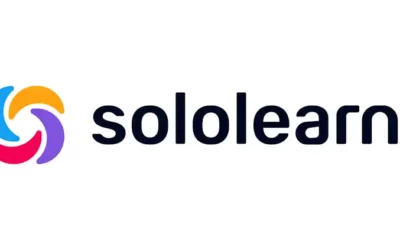


0 commentaires